〈企業認証 SSLマネージドサービス byGMO〉サーバ証明書 更新お申し込み
- GMOグローバルサイン
- SSLサーバ証明書ご購入サイト
- 更新お申し込みガイド
- 〈SSLマネージドサービス byGMO〉証明書更新お申し込み(企業認証)
- STEP 1
- STEP 2
- STEP 3
- STEP 4
STEP1事前準備
CSR(署名要求:Certificate Signing Request)を作成してください。CSRの作成方法はお客様がお使いのウェブサーバによって異なります。
※RSA2,048bit未満の鍵長でのお申し込みの受け付けを停止いたしました。2,048bit以上での鍵長でお申し込みください。
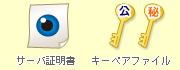 秘密鍵およびCSRを再作成する場合は、現在利用されているキーペアファイルを上書きしてしまわないように十分にご注意ください。
誤って上書きされますと、現在利用中のサーバ証明が動作しなくなります。
秘密鍵およびCSRを再作成する場合は、現在利用されているキーペアファイルを上書きしてしまわないように十分にご注意ください。
誤って上書きされますと、現在利用中のサーバ証明が動作しなくなります。
ご利用の環境によっては新規と更新で手順が異なる場合がございますので、必ずサポートページCSRの生成方法をご確認ください。
ドメインの再認証
ご登録のドメイン認証情報の有効期間をご確認ください。
有効期間を過ぎてしまっている場合には、ドメインの再認証が必要です。
STEP2更新お申し込み
お客様専用画面(GSパネル)にログイン後、「SSLマネージドサービス byGMO」タブより証明書をお申し込みいただけます。STEP1で準備いただいたデータが必要になります。
お申し込みフォームサンプル
- ※承認権限のないユーザが証明書の申請を行なった場合は、承認権限を持つユーザが承認をしない限り、グローバルサインへの発注とはなりません。詳しくはサポートページ「証明書確認権限とは」をご確認ください。
- ※日本ジオトラストより発行された「お客様ID」「パスワード」はそのままご利用いただけます。
- ※グローバルサインより新規に発行された「ユーザID」をご利用の場合は、お客様ご自身が設定された「パスワード」をご使用ください。
- ※ユーザIDをお忘れの方は「ユーザID(GSパネルのログインID)をお忘れのお客様」をご参照ください。
- ※パスワードをお忘れの方は「GSパネルへのログイン用パスワードをお忘れのお客様」をご参照ください。
STEP3SSLサーバ証明書の発行・インストール
証明書を設定するために、以下の作業を行ってください。
※請求書は証明書発行後にGSパネルよりダウンロードすることが可能です。詳しくは「経理書類の発行方法」をご確認ください。なお、カード決済をお選びの場合は請求書は作成されませんのでご注意ください。
証明書の発行
証明書発行をお知らせするメールが送信されます。メール文に記載の証明書をコピーしてご利用ください。
※GSパネルにログインし、取得していただくこともできます。詳細はサポートページ「SSLサーバ証明書の取得方法」をご確認ください。
証明書のインストール
SSLサーバ証明書をサーバにインストールしてください。インストール手順はサーバの種類によって異なります。
SSLサーバ証明書のインストール手順
実在証明・盗聴対策シールのインストール
実在証明・盗聴対策シールはGMOグローバルサインの認証を受けていることを表す、アクセスユーザに信頼感を与える効果的なアイテムです。
実在証明・盗聴対策シール
実在証明・盗聴対策シールのインストール方法
STEP4お支払い
STEP3の更新お申し込みでお選びいただいた方法にて代金をお支払いください。
銀行振込
証明書発行後のお支払いとなります。お支払い担当者宛にメールにてお知らせする口座まで、翌月末日までに代金をお振り込みください。
※振込手数料につきましては、お客様負担とさせていただいております。
※合計で80万円を超えるお申し込みの場合は、お問い合わせフォームよりご相談ください。
※お支払いに遅延があった場合は後払いに対応できないことがあります。また、証明書を失効する場合もあります。
クレジットカード
申請受付時に仮決済となり、証明書発行されると自動的に本決済となります。
クレジットカードは、JCB/VISA/Master Card/AMERICAN EXPRESS /Diners Clubがご利用いただけます。